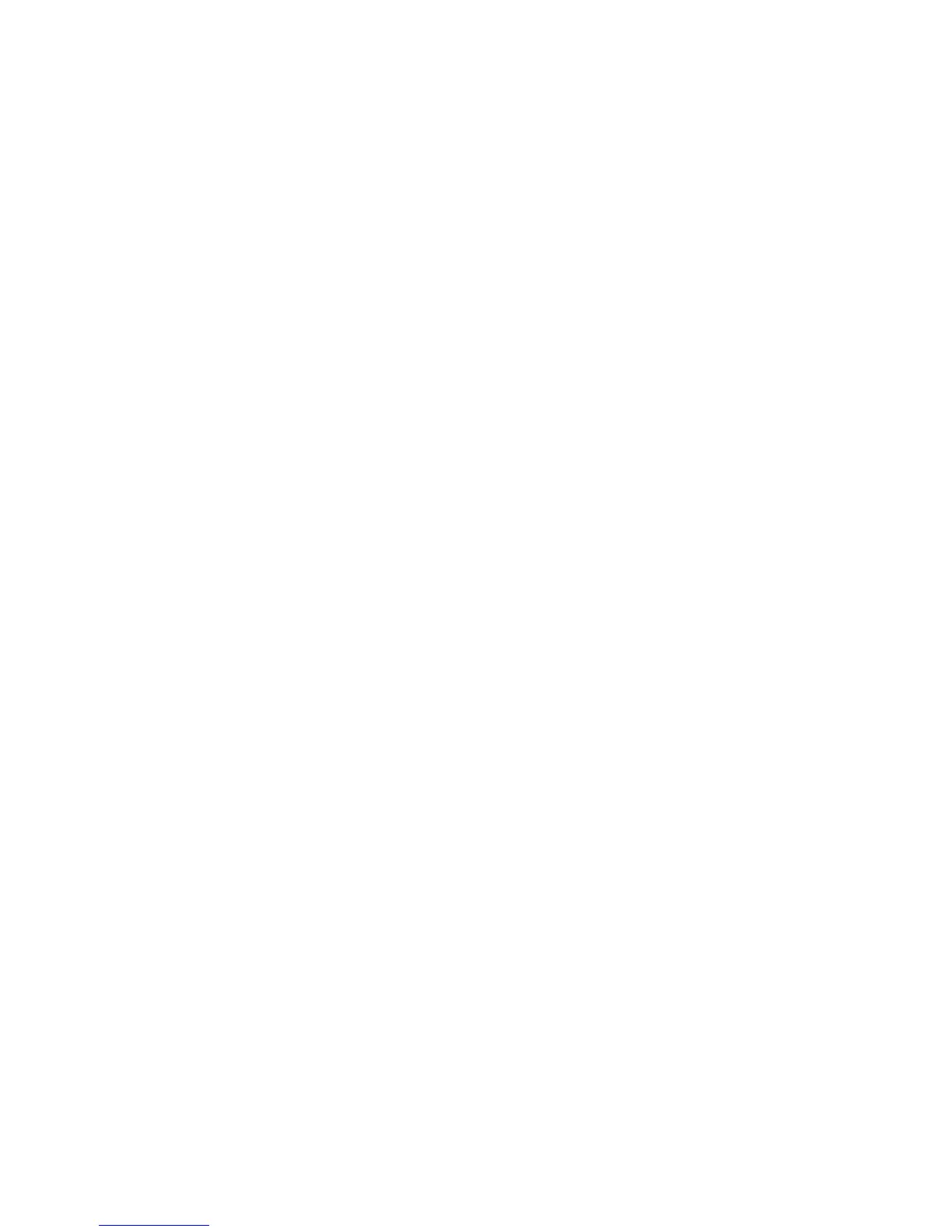Работа с факсом
Многофункциональный принтер WorkCentre 7755/7765/7775
Руководство пользователя
151
Отправка факса
Отправка факса с помощью функции принтера «Встроенный факс»:
1. Загрузите документ.
• Стекло для документов: разместите первую страницу документа лицевой
стороной вниз в левом верхнем углу стекла для документов.
• Податчик оригиналов: удалите любые скрепки и скобы со страниц и загрузите
страницы в податчик оригиналов лицевой стороной вверх.
• На сенсорном экране принтера
нажмите Основные режимы и выберите Факс.
2. Для выбора адреса отправки факса выполните одно из следующих действий:
• С буквенно-цифровой клавиатуры введите номер факса (телефонный номер) либо
нажмите Знаки набора для ввода цифр с клавиатуры сенсорного экрана, а затем
нажмите Добавить.
• Нажмите Адресная книга и выберите в раскрывающемся списке опцию
Индивид.
или Группы. Стрелками прокрутите список, выберите нужный контакт и нажмите
Добавить к получателям. Нажмите кнопку Закрыть.
Примечания:
• Для использования данной функции в адресную книгу необходимо добавить
контакты. Дополнительные сведения см. в разделе Добавление записей ускоренного
набора на стр.165.
• При просмотре списка отдельных контактов в адресной книге можно
выполнить
последовательный набор. Дополнительные сведения см. в разделе Использование
последовательного набора на стр.166.
• Если известен номер ускоренного набора:
• Нажмите Ускоренный набор.
• Нажмите Ввод номера, затем нажмите Добавить.
• Введите номер ускоренного набора с клавиатуры.
• Выберите Добавить.
Примечание: Перед использованием этой функции необходимо создать номера
быстрого набора.
3. Для добавления титульного
листа:
• Нажмите Титульный лист, затем нажмите Вкл..
• Выберите поле Кому, введите имя получателя через клавиатуру на сенсорном
экране и нажмите Сохранить.
• Выберите поле От, введите имя отправителя через клавиатуру на сенсорном экране
и нажмите Сохранить.
• Для добавления комментария выберите доступный комментарий, введите текст
склавиатуры на сенсорном экране и
нажмите Сохранить. Для удаления
комментария выберите его и нажмите Очистить.
• Выберите Сохранить.
